¿Alguna vez ha pasado por un estado en el que la pantalla del monitor se vuelve negra al azar? En caso afirmativo, no está solo porque varios usuarios de Windows ya informaron este error en foros de discusión en línea. Esto sucede debido a controladores de monitor obsoletos, configuraciones de energía configuradas incorrectamente, hardware defectuoso o cables mal conectados. Si está experimentando un problema idéntico, este artículo le dará una demostración práctica para solucionarlo.
Este artículo describirá varios métodos para corregir el error indicado.
¿Cómo arreglar el monitor al azar se vuelve negro?
Los ' El monitor se pone negro El problema se puede corregir adoptando los siguientes métodos:
- Actualice el controlador del monitor
- Actualizar controlador de gráficos
- Vuelva a conectar el cable HDMI/VGA
- Configurar los ajustes de energía
- Verifique la fuente de alimentación
Exploremos cada uno de los métodos uno por uno.
Solución 1: actualizar el controlador del monitor
El primer método para solucionar el problema mencionado es actualizar el controlador del monitor. Para ello, siga la guía a continuación.
Paso 1: Inicie el Administrador de dispositivos
Primero, lanza “ Administrador de dispositivos ” a través del menú Inicio:
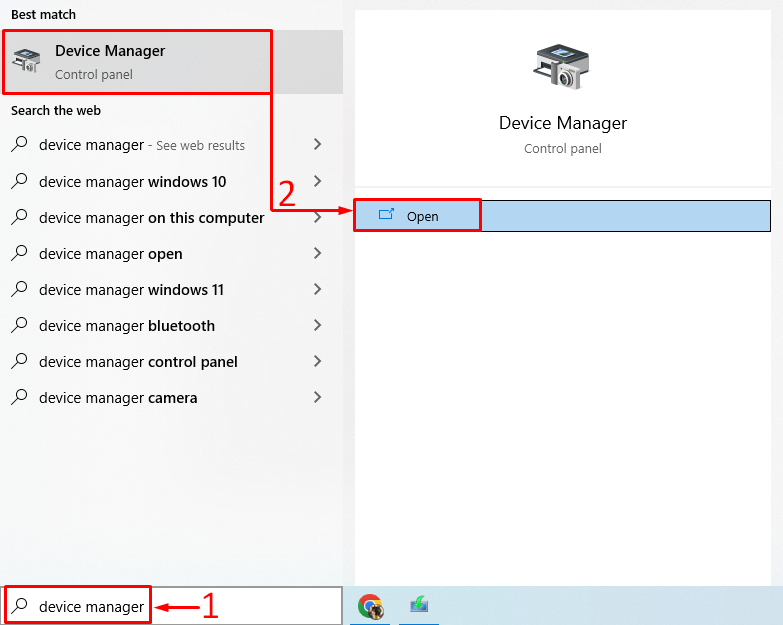
Paso 2: Actualizar controlador
Extender el ' monitores ' lista. Haga clic derecho en su controlador y seleccione ' Actualizar controlador ”:
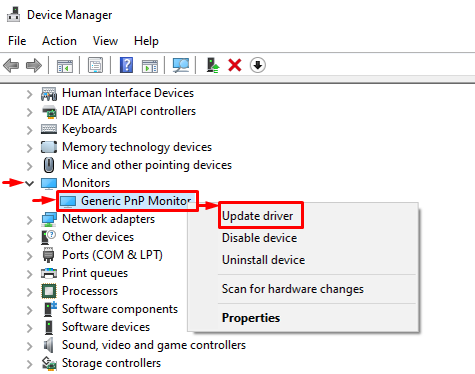
Haga clic en el ' Buscar controladores automáticamente ”:
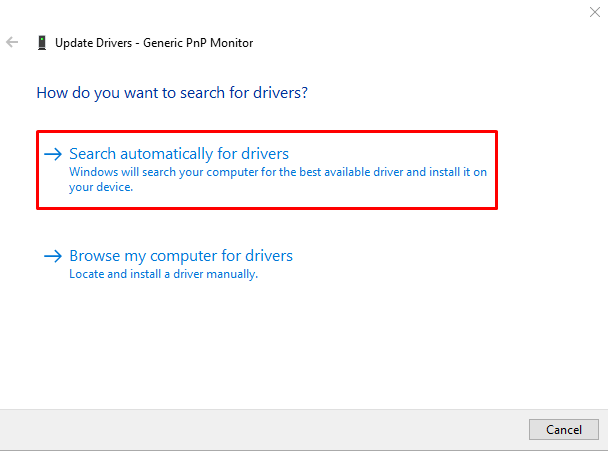
El administrador de dispositivos buscará actualizaciones de controladores. Si hay actualizaciones disponibles, se actualizará a la última versión.
Solución 2: actualizar el controlador de gráficos
Como es un problema relacionado con la pantalla, la actualización del controlador de gráficos también lo solucionará. Para ello, siga estos pasos:
- Primero, lanza “ Administrador de dispositivos ” a través del menú Inicio.
- Extender el ' Controladores de pantalla ' lista.
- Haga clic derecho en la lista de controladores de gráficos y seleccione ' Actualizar controlador ”:
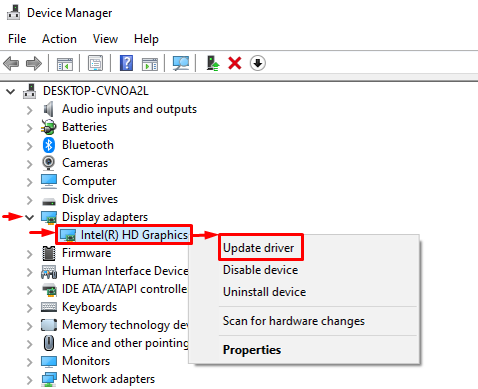
Seleccione ' Buscar automáticamente controladores ”:
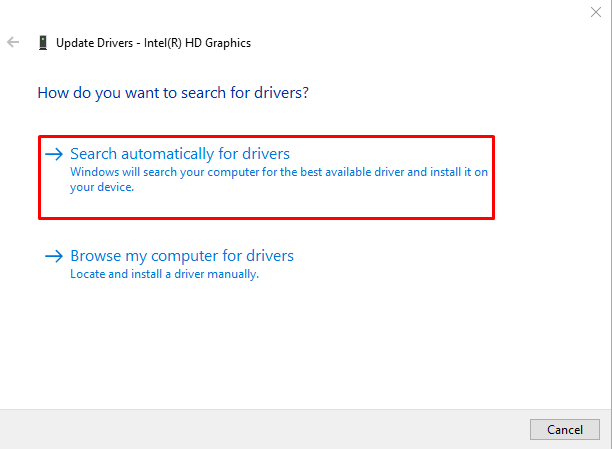
El administrador de dispositivos actualizará los controladores de gráficos a la última versión.
Corrección 3: Vuelva a conectar el cable HDMI/VGA
Un cable HDMI/VGA mal conectado también puede causar el “ El monitor se pone negro aleatoriamente ' tema. Entonces, desconecte el cable HDMI/VGA del monitor y la computadora de escritorio. Limpie el terminal del cable con un soplador de aire y vuelva a conectar el cable al monitor y al escritorio y verifique si el problema se solucionó o no.
Solución 4: configurar los ajustes de energía
También puede configurar los ajustes de Energía para que nunca apague la pantalla siguiendo los pasos dados.
Paso 1: Abra la aplicación Ejecutar
Primero, lanza “ Correr ” a través del menú Inicio:
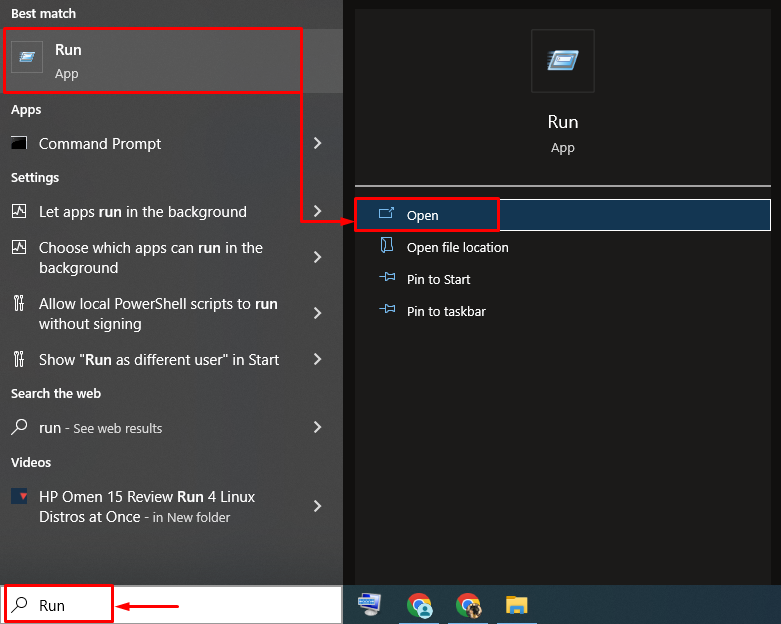
Paso 2: Inicie Opciones de energía
Escribe ' powercfg.cpl ” y presiona el “ OK ' botón:
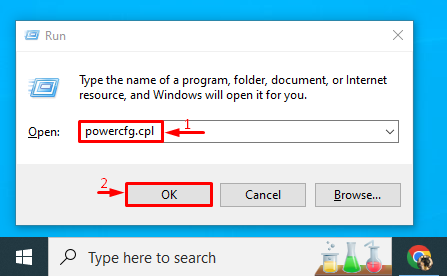
Paso 3: deshabilite el apagado de la pantalla
Haga clic en el ' Elija cuándo apagar la pantalla ” opción de la barra lateral izquierda:
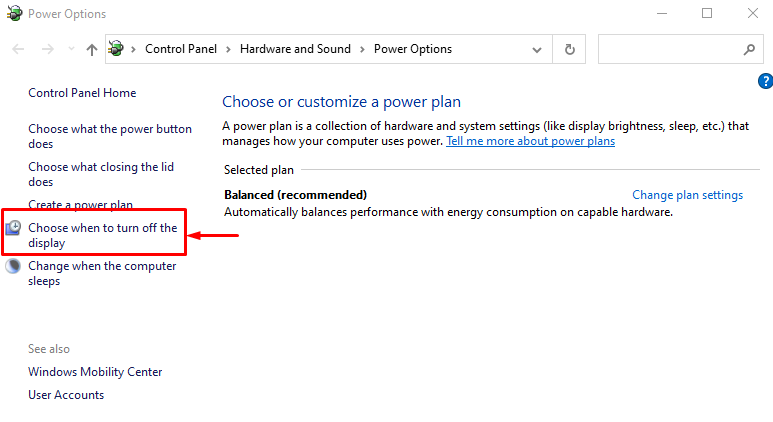
Establecer ' Apagar la pantalla ' a ' Nunca ” tanto en el “ En la batería ' y ' Conectado ” opciones:
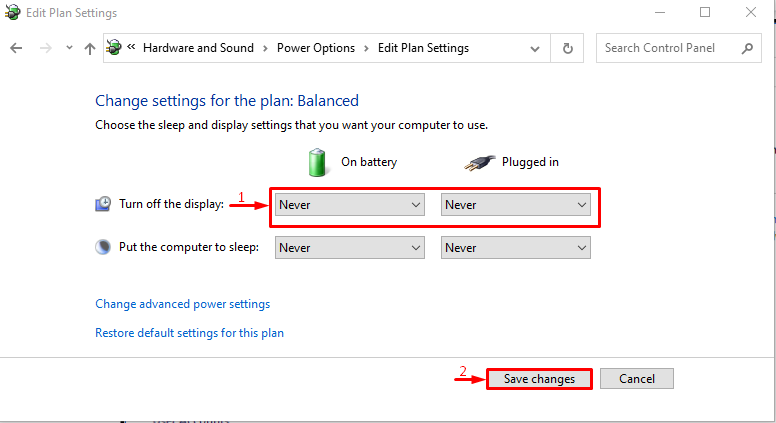
Este ajuste ayudará a resolver el problema.
Solución 5: compruebe la fuente de alimentación
Si todos los métodos anteriores no solucionan el problema indicado, vuelva a conectar el cable de alimentación al monitor. A veces, los cables de alimentación mal conectados pueden causar el problema mencionado. Después de verificar si el problema se resolvió o no.
Conclusión
Los ' El monitor se pone negro El problema se puede resolver usando varios métodos. Estos métodos incluyen actualizar el controlador del monitor, actualizar el controlador de gráficos, volver a conectar el cable HDMI/VGA, configurar los ajustes de energía o verificar la fuente de alimentación. Este artículo ha cubierto casi todos los métodos auténticos para corregir el error indicado.